Unscharfe Fotos können besonders störend sein, insbesondere wenn sie wichtige Momente und wichtige Informationen enthalten. wie macht man ein unscharfes Foto klar Ohne Qualitätsverlust? Moderne Technologien bieten einfache Möglichkeiten, die Bildauflösung zu verbessern. Dieser Leitfaden enthält detaillierte Informationen zu verschiedenen Techniken, von Online-Tools bis hin zu professioneller Bearbeitungssoftware, um die Schärfe unscharfer Bilder wiederherzustellen.
Teil 1. Was verursacht ein verschwommenes Bild?
Die Korrektur unscharfer Bilder beginnt mit der Identifizierung der Ursache ihrer Verschlechterung. Zahlreiche Faktoren beeinflussen die Bildschärfe beim Fotografieren mit Smartphones oder Kameras sowie beim Scannen alter Fotos. Dies sind die häufigsten Ursachen für Bildunschärfe:
1. Bewegungsunschärfe
Der Bewegungsablauf zwischen der Kamera, die das Foto aufnimmt, und dem Motiv führt zu Bewegungsunschärfe. Bei schwachen Lichtverhältnissen werden die Verschlusszeiten der Kamera zu langsam, um still zu bleiben, wodurch Bilder mit sichtbarer Bewegung entstehen.
2. Unscharfe Aufnahmen
Der Autofokus ist nicht immer perfekt. Das Fokussystem automatischer Kameras kann sich auf ungeeignete Motive konzentrieren oder Schwierigkeiten mit kontrastarmen Situationen haben, was zu einem unscharfen oder verschwommenen Bildergebnis führt. Ein häufiges Problem tritt auf, wenn Sie versuchen, das Foto klar zu machen.
3. Niedrige Auflösung
Bilder mit niedriger Auflösung liefern nicht genügend Details für eine klare Darstellung. Eine Vergrößerung des Fotos führt zu unscharfen Bildpixeln, da dem Bild nicht genügend Daten für klare Linien fehlen. Fotos, die mit schlechter Kameraausrüstung aufgenommen oder über soziale Medien aufgenommen wurden, weisen häufig solche Qualitätsprobleme auf.
4. Schlechte Lichtverhältnisse
Bei schwacher Beleuchtung müssen Kameras mit niedrigerer Auflösung oder langsameren Verschlussfunktionen arbeiten, um sichtbare Bilder zu erzeugen. Bei unzureichender Beleuchtung liefern Kameras schlechte Ergebnisse und erfordern erweiterte Bearbeitungswerkzeuge, um ein unscharfes Foto zu einem klaren Bild zu machen.
5. Kameraverwacklung
Bei schwachem Licht führt die Verwendung unruhiger Kamerahände zu Unschärfeeffekten auf Fotos. Optische und digitale Kamerastabilisatoren helfen zwar, aber Fotos können durch unruhige Handbewegungen während der Aufnahme dennoch unscharf werden.
6. Schmutzige oder verschmierte Linse
Staubpartikel, Fingerabdrücke oder mikroskopisch kleine Ablagerungen auf der Kameralinse führen zu verschwommenen Bildern. Ein sauberes Objektiv sorgt dafür, dass Ihre Fotos scharf und präzise bleiben.
7. Kompressionsartefakte
JPEG-Bilder, die stark komprimiert werden, verlieren wichtige Details, was zu unscharfen Bildern führt. Die Dateikomprimierung von Bildern in Messaging-Apps und beim Teilen in sozialen Medien führt häufig zu unscharfen Fotos. Sie müssen daher Machen Sie ein Foto HD indem es in ein Standardformat konvertiert wird, das unkomprimiert ist und gleichzeitig unterstützt wird.
Ihre Entscheidung zur Wiederherstellung der Bildschärfe hängt von der Entdeckung des Hauptfaktors für die Unschärfe ab. Dieser Abschnitt beschreibt die Konvertierung unscharfer Fotos in klare AI-Auflösung mithilfe erweiterter Optimierungstools und Bearbeitungsverfahren.
Teil 2. Wie man unscharfe Fotos online mit KI klar macht
Die einfache Erkennung unscharfer Bilder erfordert keine professionellen Bildbearbeitungskenntnisse. Wenn Sie sich schon einmal gefragt haben, wie Sie ein Foto schärfer gestalten können, ohne stundenlang mit komplizierter Software zu arbeiten, bieten KI-gestützte Tools eine schnelle und effektive Lösung. AVAide Image Upscaler ist eines der besten Bildoptimierungstools, mit dem Benutzer ihre Bilder mit schlechter Qualität mühelos verbessern können. Dank der fortschrittlichen KI von AVAide können Benutzer die Klarheit und Definition ihrer verschwommenen Bilder innerhalb von Sekunden verbessern.
Das KI-System ermöglicht es Benutzern, ihre Verbesserungen vorzunehmen, indem sie zuerst ihr Bild hochladen, die gewünschte Verbesserungsstufe auswählen und zusehen, wie die KI automatisch die Ergebnisse generiert, ohne dass technisches Fachwissen oder teure Software erforderlich ist.
Schritt 1Zuerst müssen Sie auf die offizielle Seite dieses Bild-Upscalers gehen und ihn laden.
Schritt 2Klicken Sie danach auf Wähle ein Foto um das unscharfe Foto, das Sie hochskalieren möchten, hier hochzuladen, oder Sie können es einfach per Drag & Drop hierher importieren.
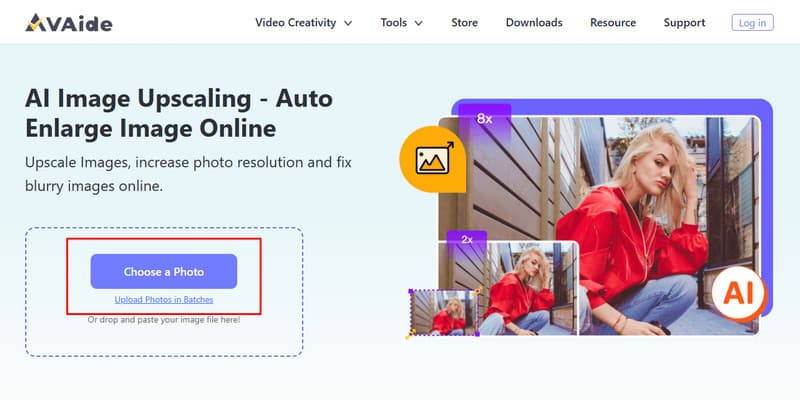
Schritt 3Wenn das erledigt ist, klicken Sie auf die Vergrößerungsstufe, mit der Sie das Foto klarer gestalten möchten, und klicken Sie auf Speichern wenn Sie mit dem Endergebnis zufrieden sind.

Teil 3. So machen Sie Fotos auf 6 Arten manuell unscharf
Die optimale Lösung zur Wiederherstellung der Bildschärfe erfordert manchmal manuelle Anpassungen durch den Menschen anstelle von Werkzeugen der künstlichen Intelligenz. Für Smartphones und Profis gibt es sechs praktische Methoden, um unscharfe Bilder in klare Fotos umzuwandeln, unabhängig vom Kameratyp.
1. Schärfe und Kontrast erhöhen
Die Verwendung eines Bildbearbeitungsprogramms zur Verbesserung der Schärfe und Anpassung des Kontrasts ist eine der einfachsten Möglichkeiten, ein verschwommenes Bild zu verbessern. Das Verfahren sorgt für eine präzisere Definition, indem es Kanten und Details verbessert und Helligkeit und Dunkelheit des Bildes präzise voneinander trennt. Dies ist eine der einfachsten Techniken, um ein unscharfes Foto klarer zu gestalten.
2. Passen Sie den Kamerafokus an
Die häufigste Ursache für Bildunschärfe ist unzureichender Kamerafokus. Tippen Sie beim Aufnehmen auf das Hauptmotiv, um dieses Problem zu beheben. Im Porträtmodus des iPhones können Nutzer die gewünschte Fokusentfernung einstellen, wodurch das Motiv klar und scharf bleibt.
3. Verwenden Sie ein Weitwinkelobjektiv
Weitwinkeloptiken verleihen Bildern eine klarere Schärfe, da sie die Schärfentiefe erweitern. Die größere Schärfentiefe ermöglicht es, mehr Bildbereiche scharf zu halten und Unschärfen durch ungenaue Fokussierung oder Kamerabewegungen zu vermeiden. Diese Funktion eignet sich für die Landschafts- und Bewegungsfotografie.
4. Verwenden Sie zur Stabilisierung ein Stativ.
Jede noch so kleine Handbewegung während der Aufnahme führt unweigerlich zu Bildunschärfe. Ein Stativ löst dieses Problem durch seine Stabilisierungsfunktion, die für klare Fotos mit klar definierten Merkmalen sorgt und Sensorunschärfe verhindert.
5. Reduzieren Sie Unschärfe durch Anpassen der Blende
Eine Kamera mit manuellen Einstellungen liefert bessere Ergebnisse, wenn Sie die Blendenöffnung vergrößern, da sie mehr Licht durchlässt. Dies verbessert die Schärfe und minimiert unscharfe Ergebnisse durch geringe Schärfentiefe. Diese Technik bietet eine verbesserte Leistung, insbesondere bei schwacher Beleuchtung.
6. Verwenden Sie die optische Bildstabilisierung
Der moderne Smartphone- und Kameramarkt bietet Komponenten mit optischer Bildstabilisierung oder OIS, die Bilder während der Aufnahme stabilisieren. Die Implementierung dieser Funktion auf Ihrem Gerät erzeugt verbesserte JPG-, JPEG- und PNG-Qualität ohne Bewegungsunschärfeeffekte.
Einige manuelle Optimierungstechniken ermöglichen eine höhere Bildschärfe, ohne sich ausschließlich auf die KI-Verarbeitung verlassen zu müssen. Wenn Sie immer noch Schwierigkeiten haben, verschwommene Fotos zu schärfen, können Sie KI-Lösungen zur weiteren Verbesserung nutzen.
Schließlich können Sie das Problem beheben unklares Foto zu klarem Foto mit den Techniken, die wir in diesem Artikel vorstellen. Das Wissen, wie man es macht, ist für diejenigen, die mit verschwommenen, mehrdeutigen und weniger detaillierten Bildern konfrontiert sind, unerlässlich. Mit dem AVAide Image Upscaler, können Sie das Problem mit wenigen einfachen Schritten schnell beheben. Darüber hinaus können Sie auch die manuelle Version verwenden, die Sie vor der Aufnahme Ihres Fotos anwenden können.

Unsere KI-Technologie verbessert automatisch die Qualität Ihrer Bilder, entfernt Rauschen und korrigiert verschwommene Bilder online.
VERSUCH'S JETZT


